인공지능 자동 채색 사이트 Petalica Paint를 사용해 보자
내가 그린 스케치에 채색을 하고 싶은데 자신이 없다면 Petalica Paint(페탈리카 페인트)를 사용해 보세요. 간단한 동작만으로도 쉽게 전문가가 색칠해 준 것 같은 효과를 얻으실 수 있습니다. 마치 만화 잡지에서 보는 듯한 부드러운 채색 효과를 자동으로 입혀보실 수 있습니다. 자동으로 채색을 해주는 사이트가 있는지도 몰랐는데 생각보다 훨씬 자연스럽고 예쁘게 채색이 되어 놀랐습니다.
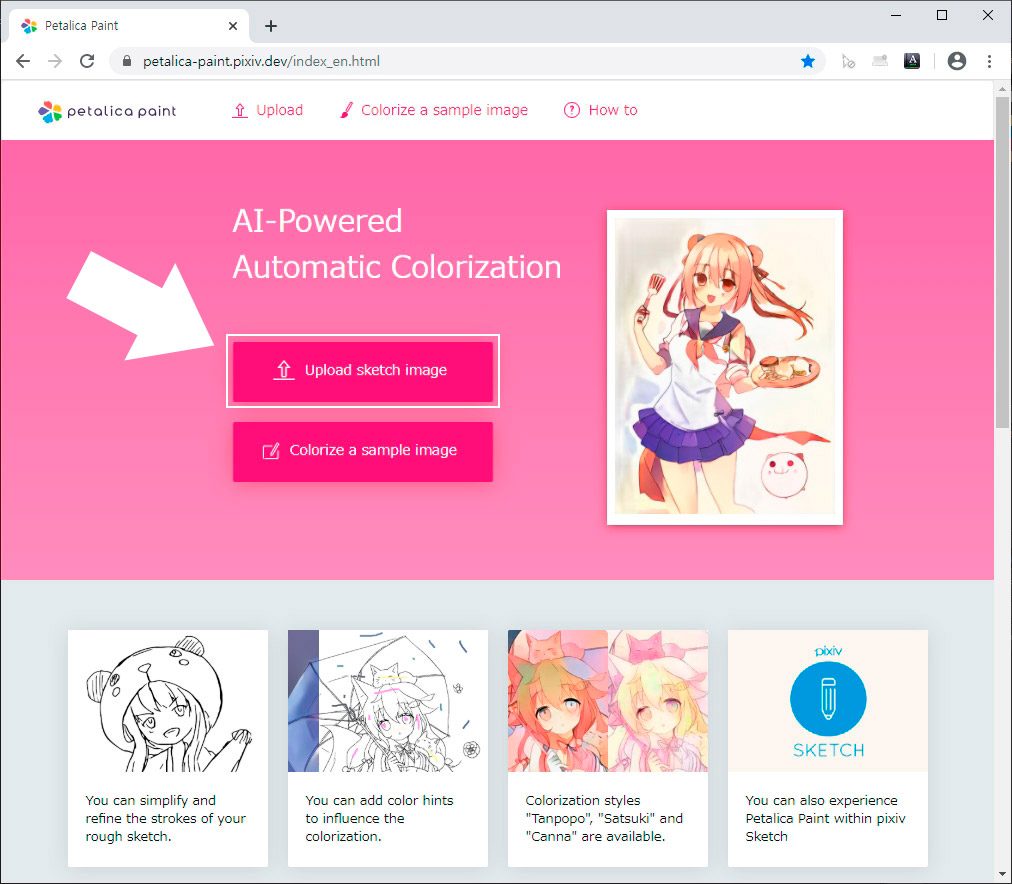
1. Petalica Paint 사이트로 들어가면 위 화면이 뜨는데 "Upload sketch image"를 클릭해서 내가 가지고 있는 스케치 그림을 올려 줍니다.
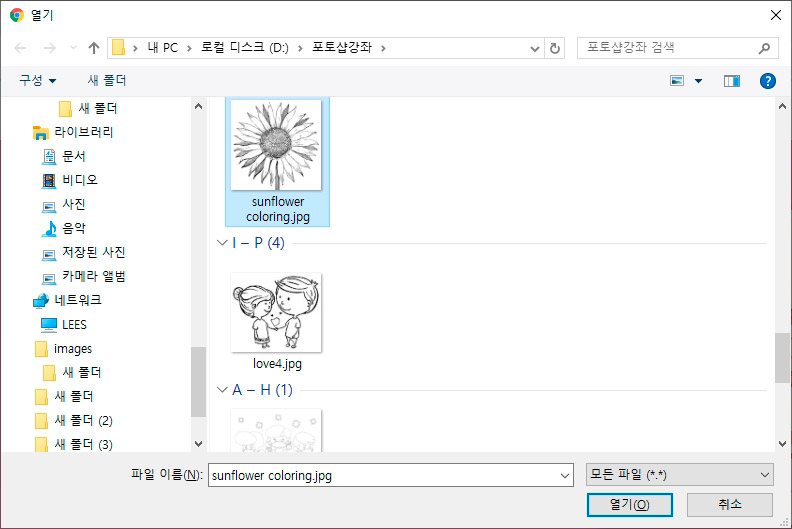
2. 폴더 창이 열리면 스케치 그림을 열어 줍니다.
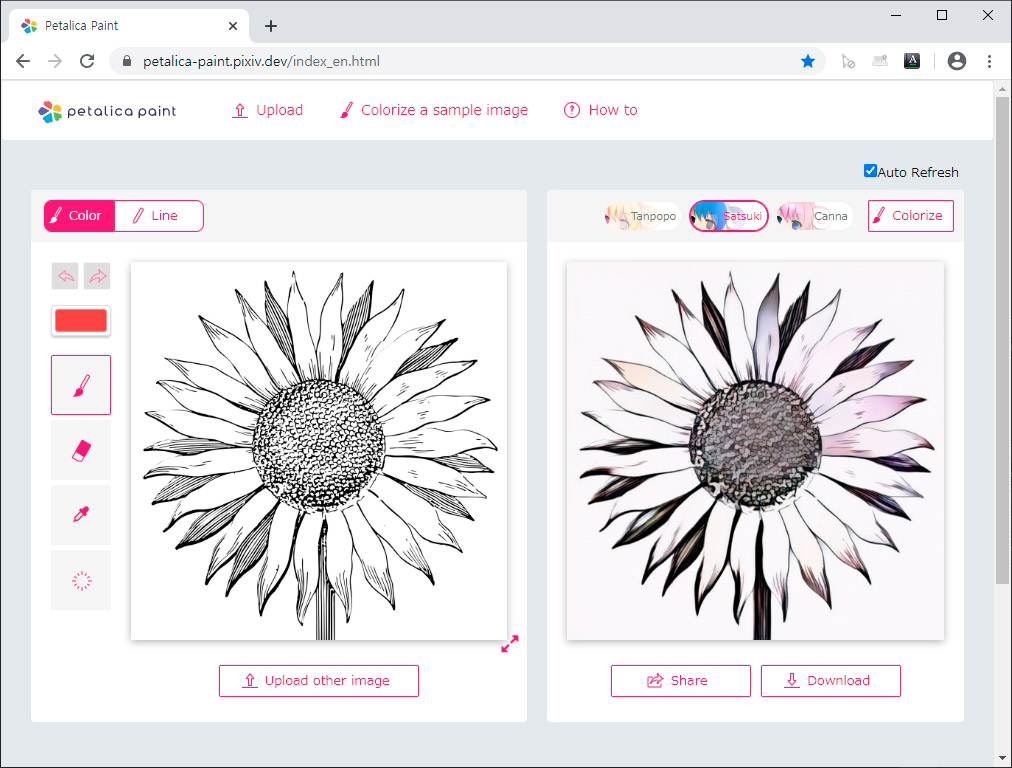
3. 스케치 파일을 올리면 위 화면처럼 등록됩니다. 오른쪽 이미지가 결과물 미리보기 화면입니다.
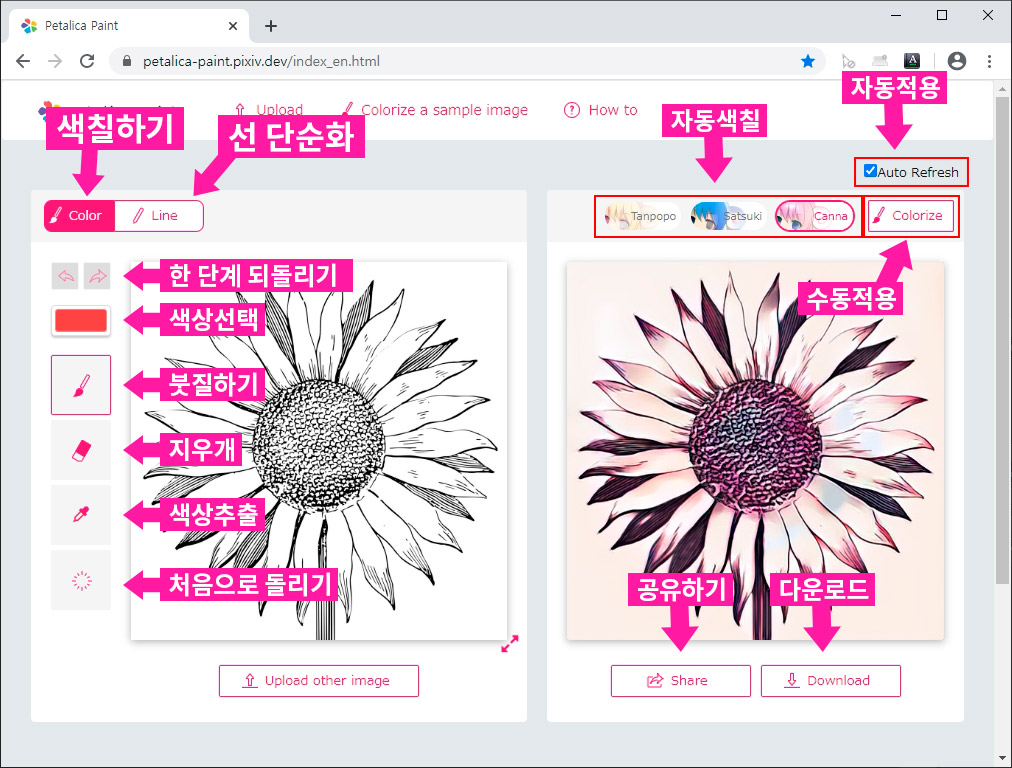
4. 자동 채색 사용법입니다. 간결하지만 제법 다양한 기능들이 있습니다. 되돌리기 버튼과 지우개, 색상 선택, 처음으로 돌리는 리셋 버튼 등 다양하게 있네요. 기능들이 직관적이라 몇 번 눌러보시면 쉽게 적응하실 수 있습니다.
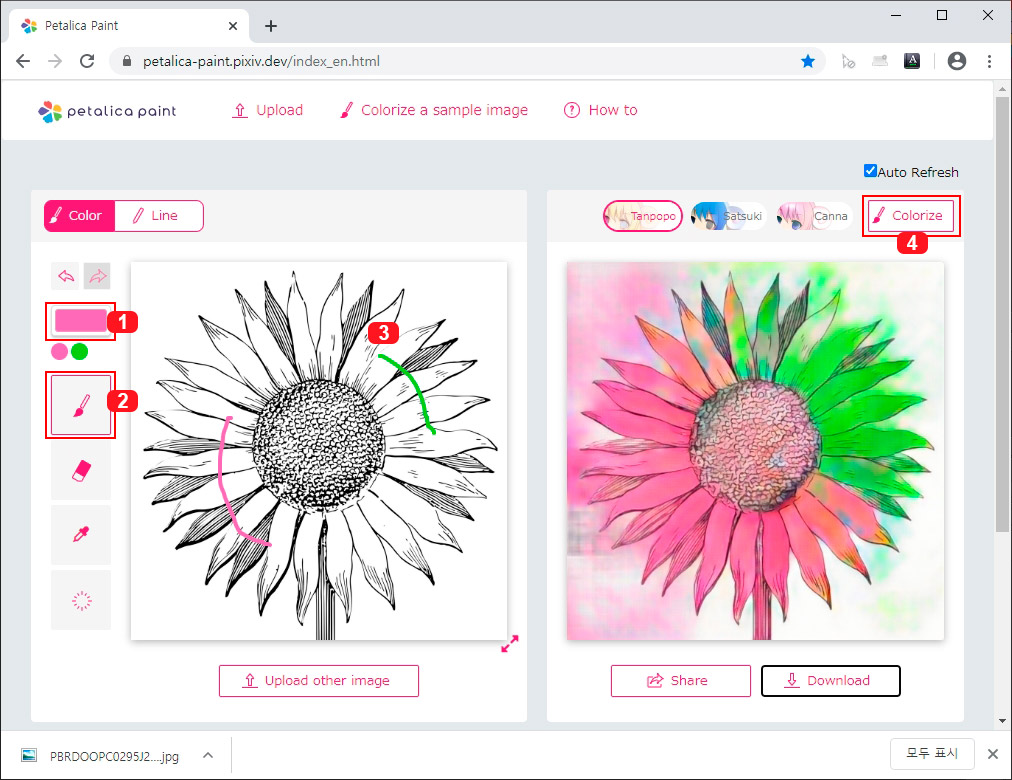
5. 자동 색칠 방법은 간단합니다. 색상 선택 후 브러쉬를 가지고 3번처럼 원하는 영역에 그어주면 자동으로 색칠이 됩니다. (4번 Colorize 버튼 위에 Auto Refresh가 체크되어 있으면 자동으로 적용됩니다.)
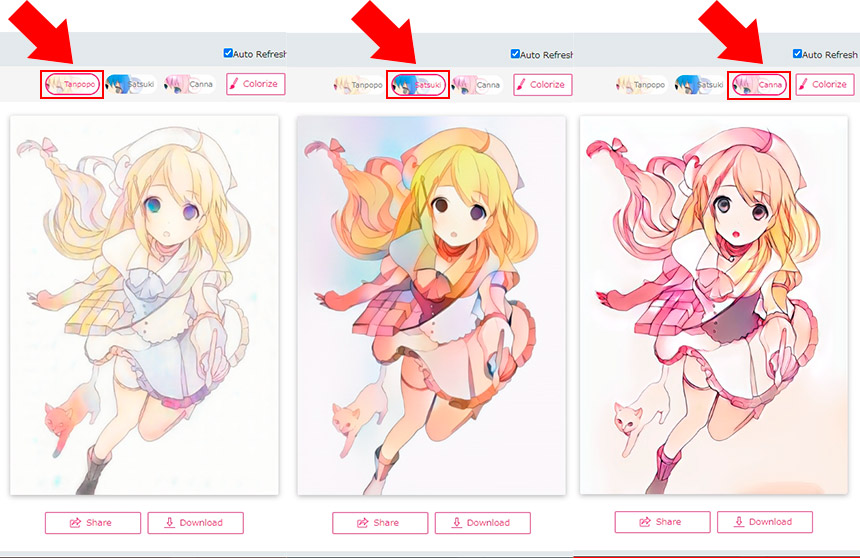
6. 기본적인 자동 채색 버튼이 위에 3개가 있는데 "Tanpopo", "Satsuki", "Canna"입니다. 어디서 따온 이름인지는 모르겠지만 왼쪽부터 오른쪽으로 갈수록 색상이 선명해집니다. 각각의 채색 스타일이 다르지만 모두 색상이 예쁘네요.
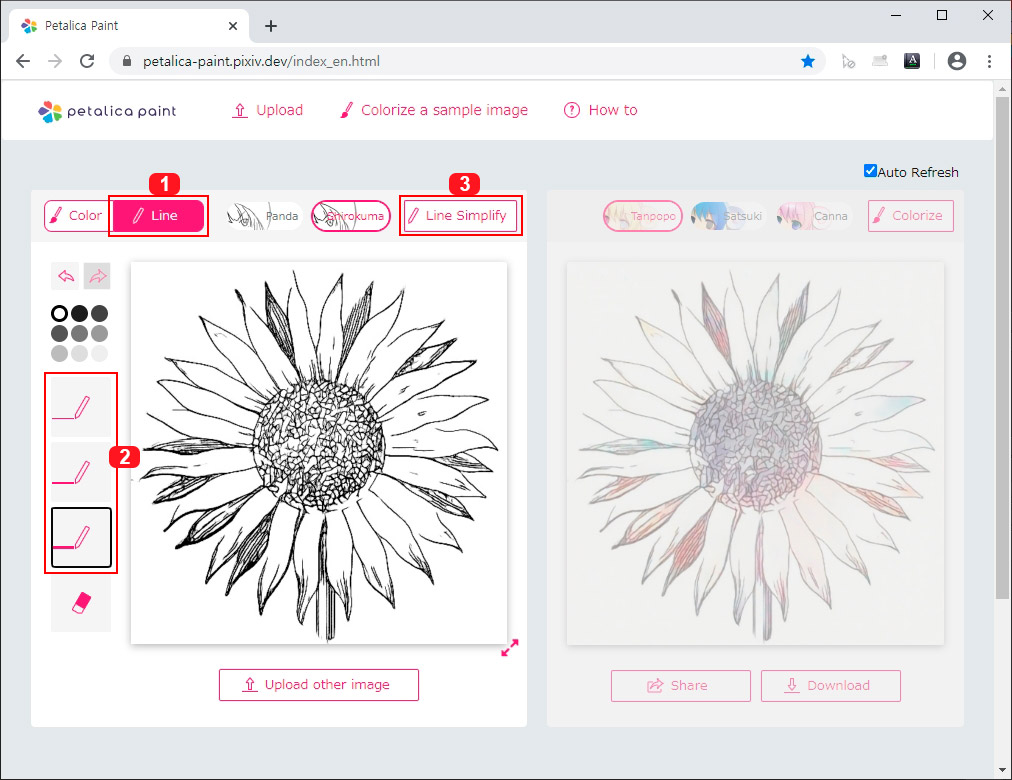
7. 추가로 복잡한 선을 간단하게 만들어 주는 기능도 있습니다. 스케치한 선들이 지저분해서 정리하고 싶다면 Line 기능을 사용해 보실 수 있습니다. 2번에서 선 굵기를 선택하고 이미지에 그으면 선택한 굵기의 선들이 정리가 됩니다.
인공지능 자동 채색 사이트 Petalica Paint는 단점이 있는데 파일을 아무리 고화질로 올려도 저화질로 다운로드된다는 사실! 다운로드되는 이미지의 크기는 고화질을 올려도 해상도 96 dpi에 짧은 변의 길이가 512px로 맞춰집니다. 인쇄용으로 사용하기는 힘들고 어디까지나 테스트 용, 혹은 모바일 용으로만 사용할 수 있을 것 같습니다.
추가로 네이버 웹툰 AI 페인터로 국산 인공지능 채색 서비스를 체험해 보세요.
네이버 웹툰 AI 페인터로 자동 채색 기능을 이용해 보자
네이버에서 웹툰 AI 자동 채색 앱을 출시했습니다. 이름 앞에 웹툰이 붙지만 내가 가지고 있는 그림 파일을 가지고도 색칠을 할 수 있기 때문에 채색을 못하는 저 같은 똥 손도 손쉽게 이용이 가
lifenourish.tistory.com





댓글